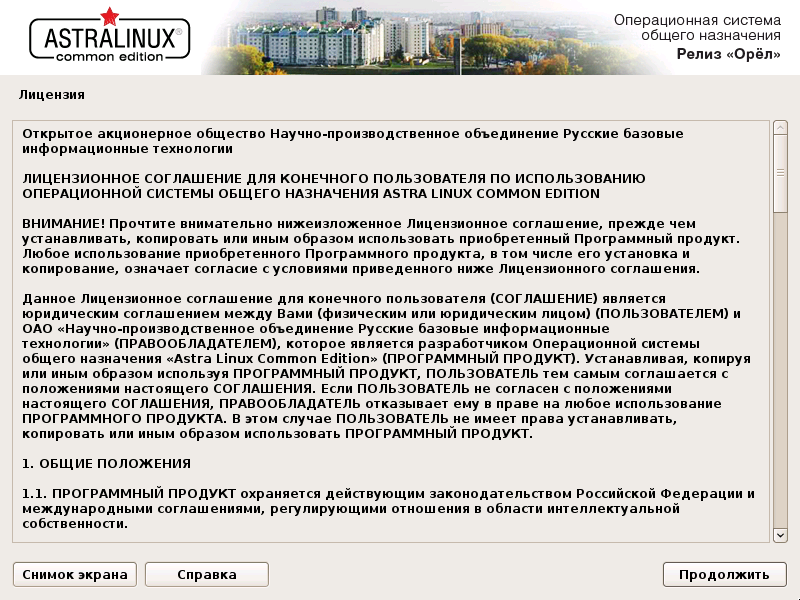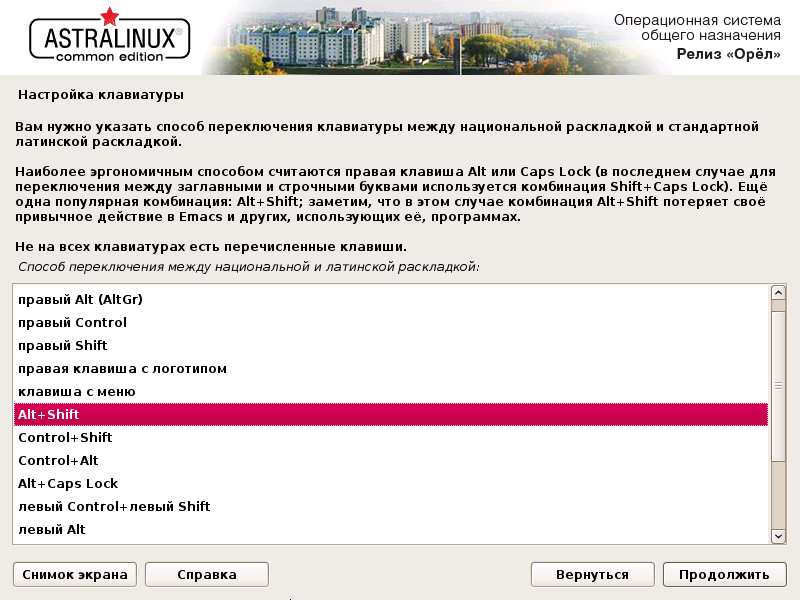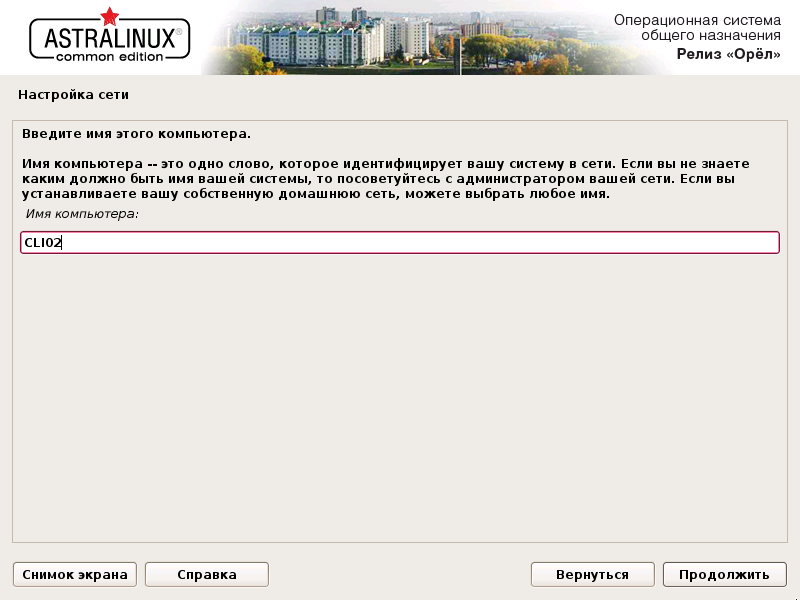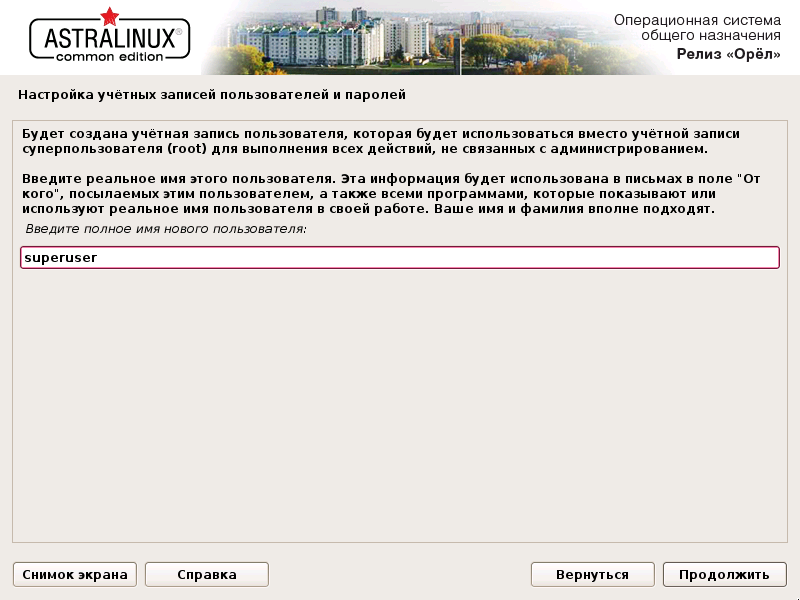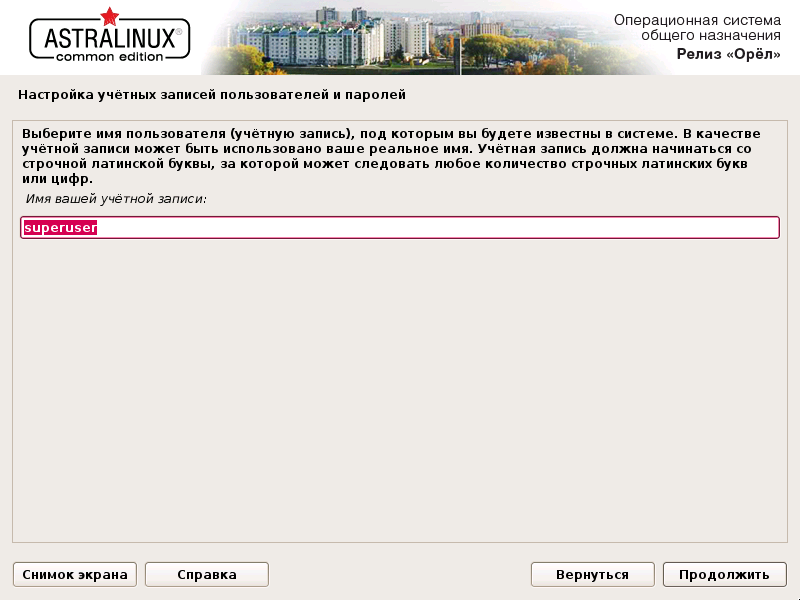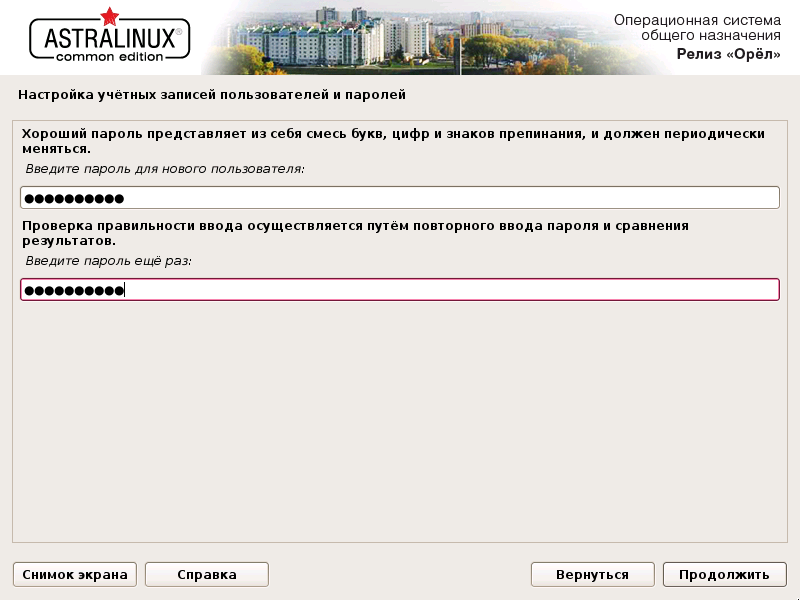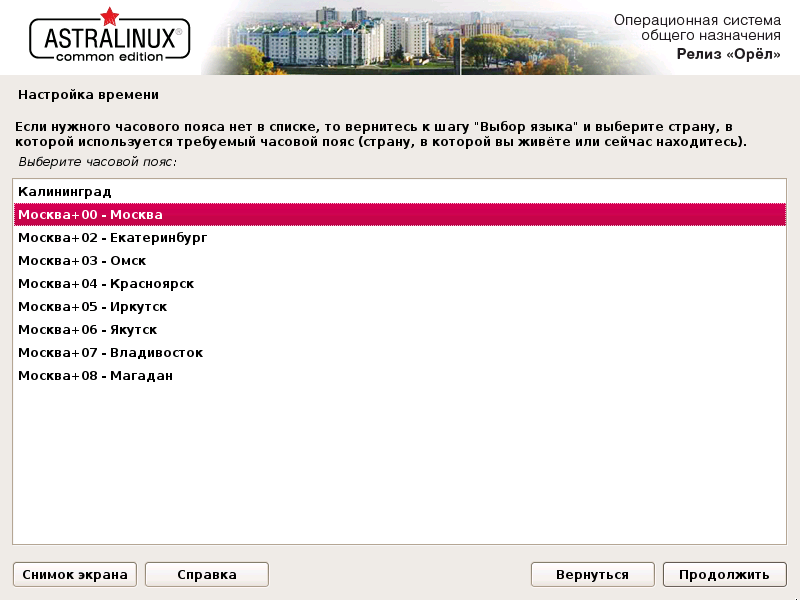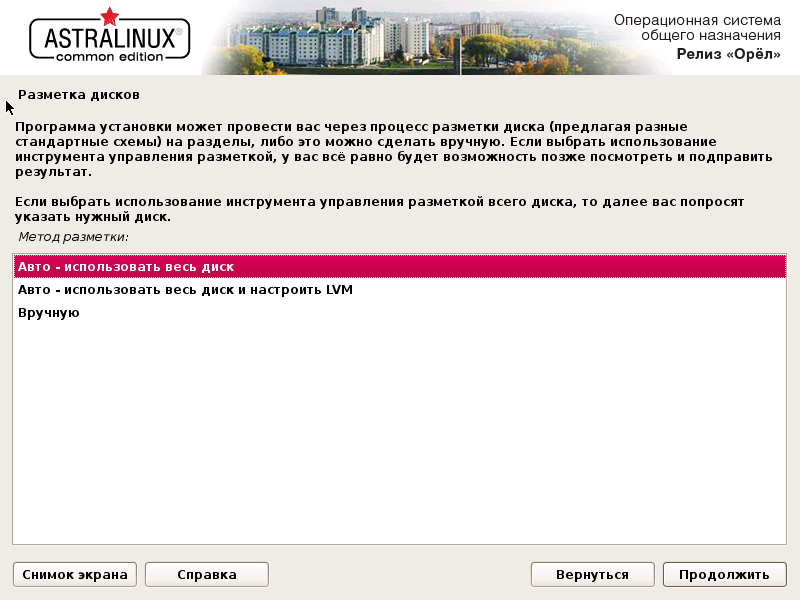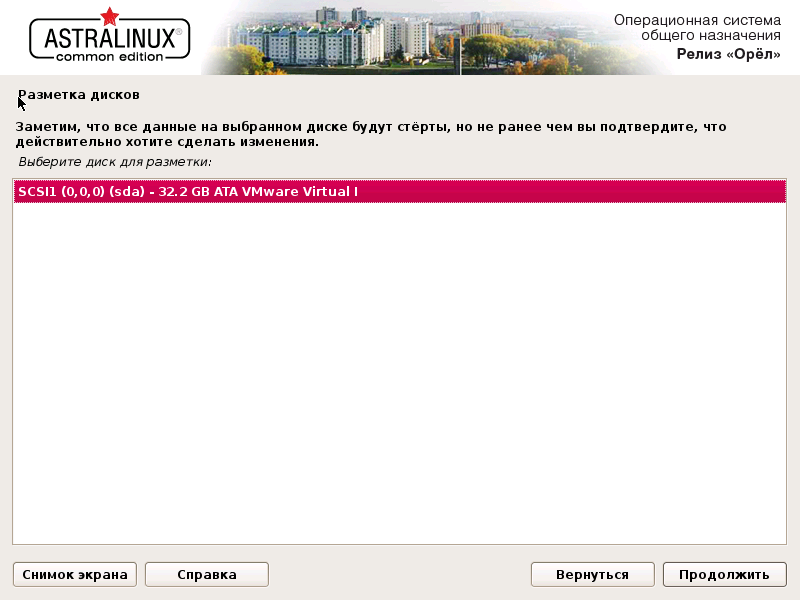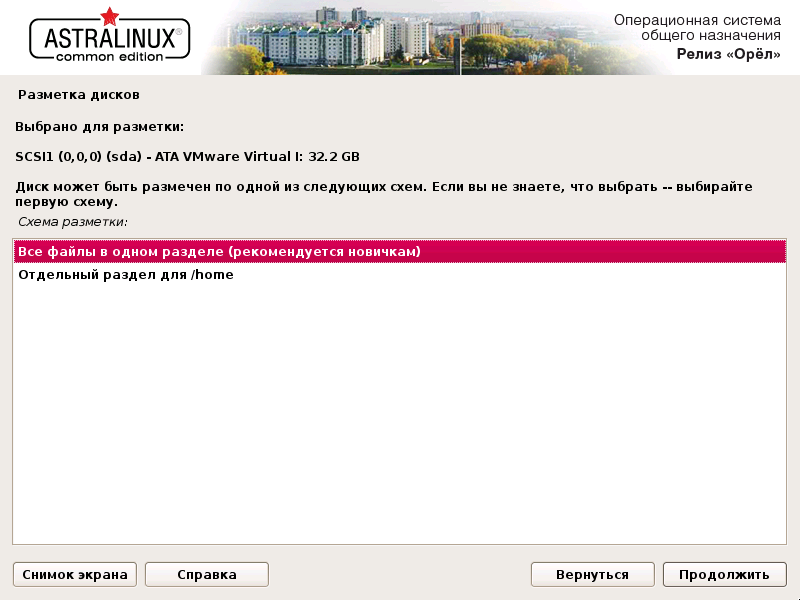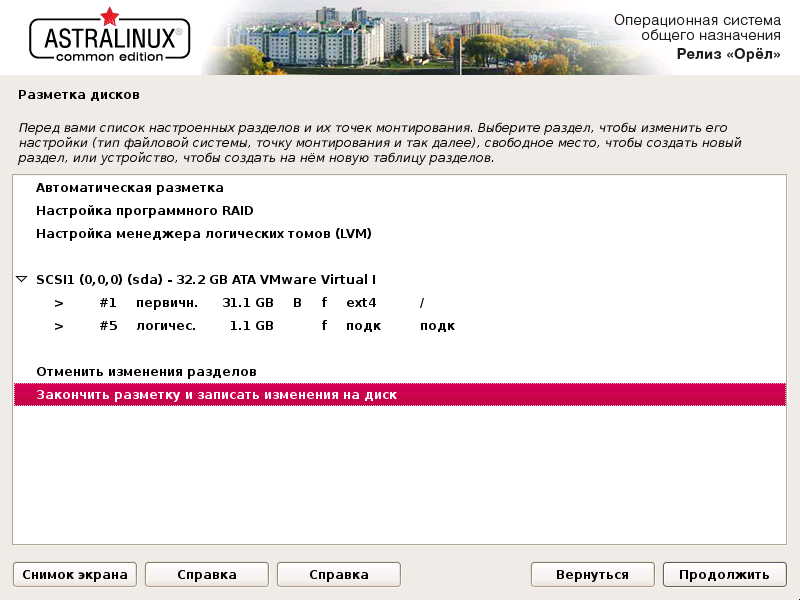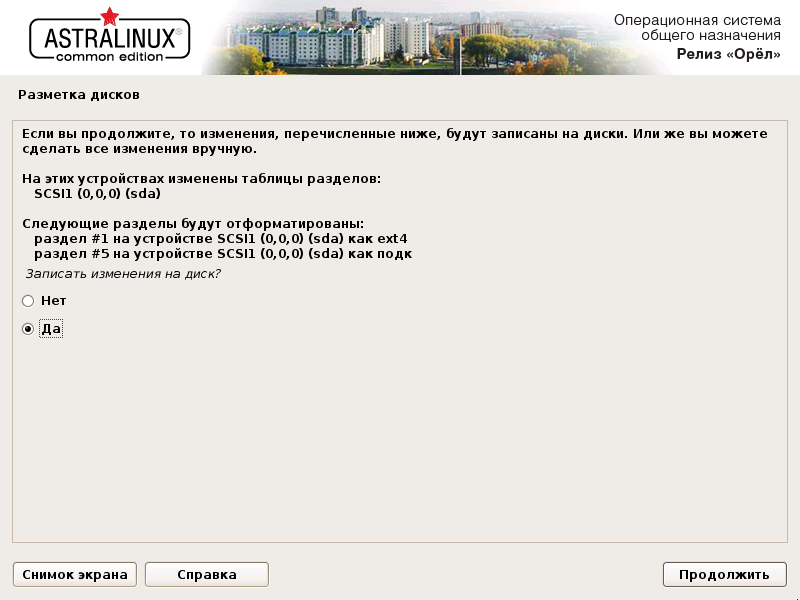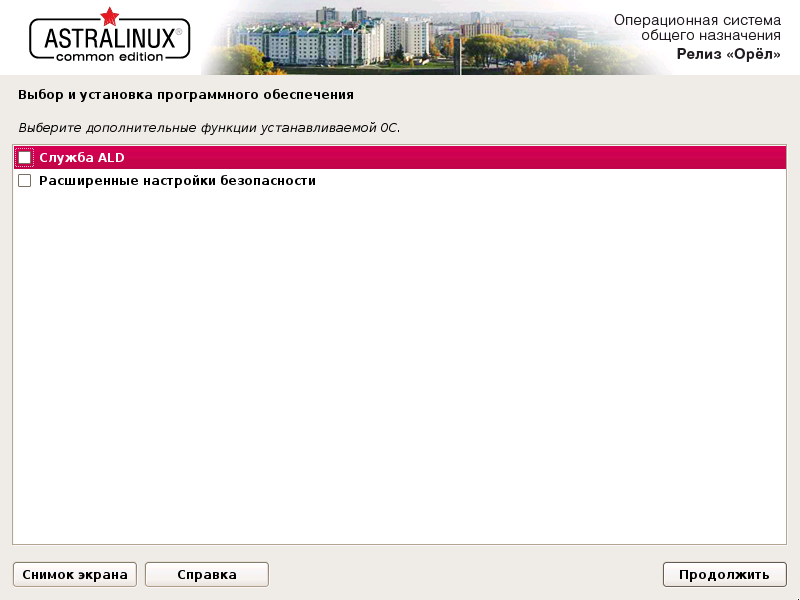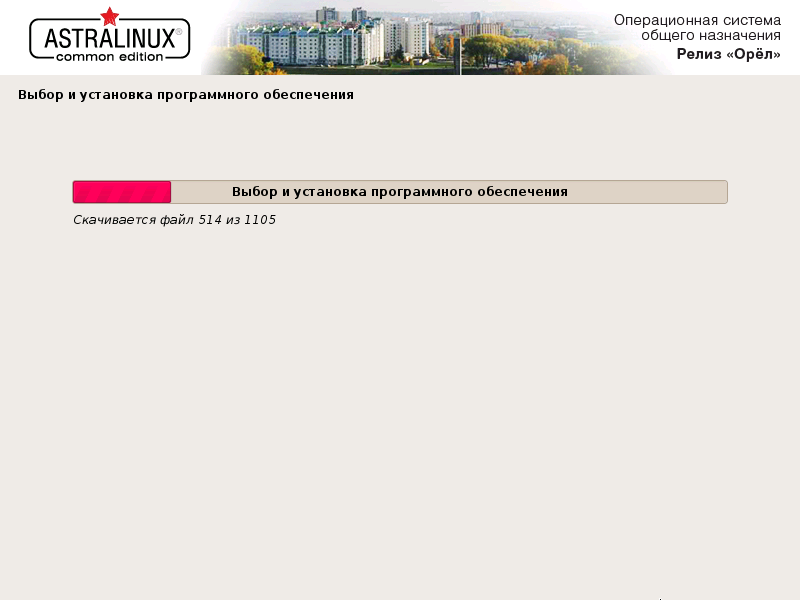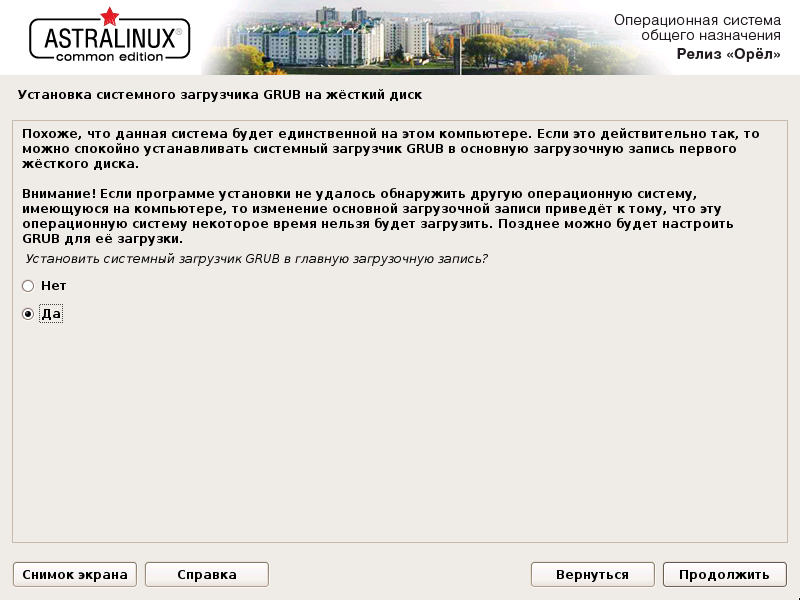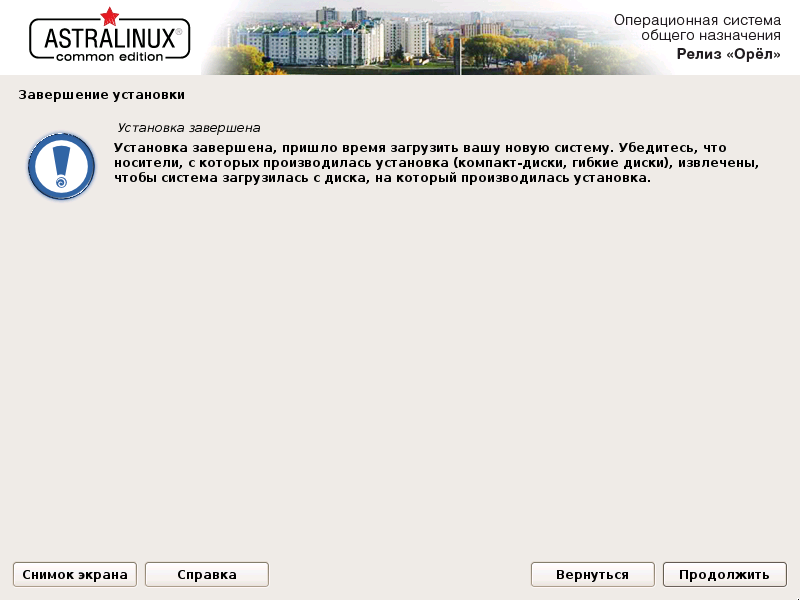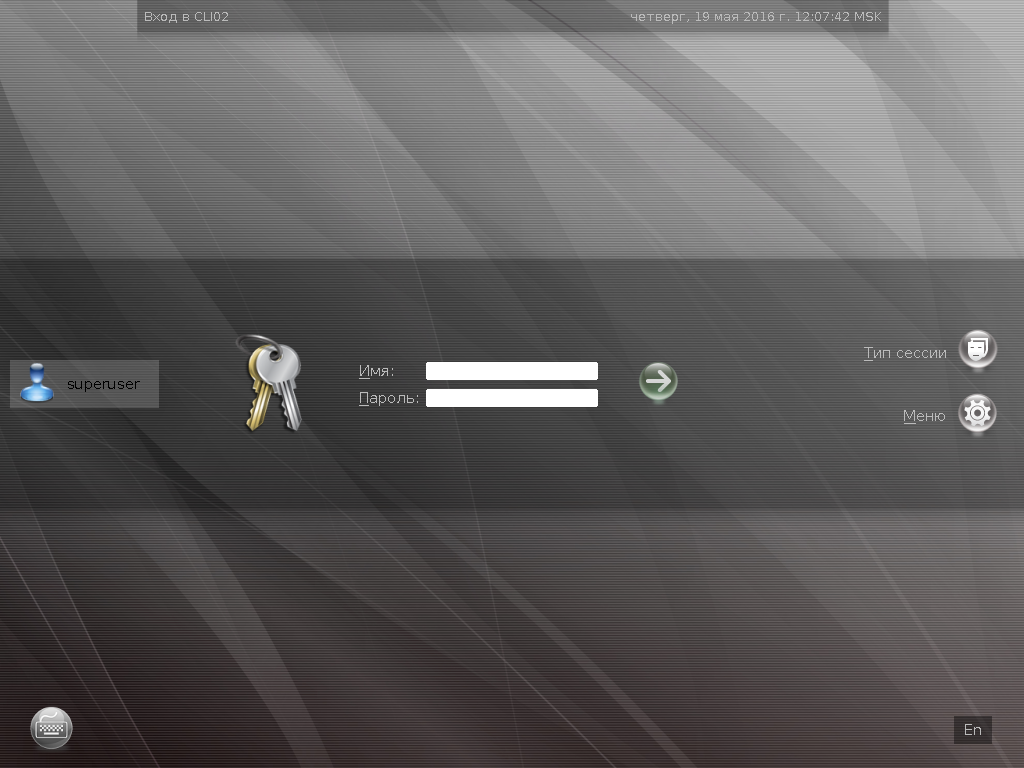Установить astra linux на виртуальную машину
Установка Astra Linux Common Edition
В статье опишу процесс установки операционной системы Astra Linux Common Edition релиз «Орел» версия 1.11, на виртуальную машину VMware.
Устанавливать операционную систему будем для клиентской работы в 1С, поэтому базовый пакет программного обеспечения будет установлен.
Виртуальной машине выделены следующие ресурсы:
Процессор — 1 ядро (i3-4160)
Жесткий диск — 30Гб
Скачать дистрибутив Astra Linux Common Edition можно свободно с официального сайта — http://www.astralinux.com/download.html
При старте виртуальной машины запустится установка операционной
системы. Выбираем язык и тип установки, значения по умолчанию «Русский» и «Графическая установка» применяться через 5 секунд если не нажать любую клавишу.
Принимаем лицензионное соглашение, жмем кнопку «Продолжить»
Выбираем клавиши переключения между языками (По умолчанию Alt+Shift) и жмем кнопку «Продолжить»
Следующие этапы установки пройдут без нашего участия, автоматически:
— Поиск и монтирование CD-ROM
— Загрузка компонентов программы установки с компакт-диска
— Определение сетевой карты
Указываем осмысленное имя компьютера и жмем «Продолжить»
Вводим имя нового пользователя под которой мы будем работать в системе (без прав администратора)
Вводим имя учетной записи
Вводим пароль от нашей учетной записи
Выбираем часовой пояс
Этап установки «Определения дисков» проходит без нашего участия
На этапе «Разметка дисков» выбираем Авто-использовать весь диск и жмем «Продолжить»
Т.к. у меня в виртуальной машине всего один жесткий диск в следующем окне «Разметка дисков», просто жмем «Продолжить»
Схему разметки оставляем рекомендованной «Все файлы в одном разделе», жмем «Продолжить»
Заканчиваем разметку нажатием на кнопку «Продолжить»
И еще раз подтверждаем настройки по разметке диска, выбрав пункт «Да» и нажимаем «Продолжить»
Производится форматирование диска и установка базовой системы
На этапе «Выбор программного обеспечения» стоит остановиться чуть подробнее.
Т.к. в данной инструкции мы подготавливаем клиентское рабочее место для работы в 1С, рекомендую список устанавливаемого программного обеспечения оставить по умолчанию.
Для серверных потребностей рекомендую не устанавливать ни один базовый пакет, все что потребуется лучше поставить в ручном режиме.
Дополнительные функции операционной системы не устанавливаем, жмем «Продолжить»
Произойдет скачивание\установка\настройка выбранного программного обеспечения.
В дополнительных настройках ОС, ничего не меняем жмем «Продолжить»
Т.к. у нас на виртуальной машине всего одна операционная система, устанавливаем системный загрузчик GRUB в главную загрузочную запись, выбираем пункт «Да» и жмем «Продолжить»
На этапе «Завершение установки» жмем «Продолжить»
Будет продолжен процесс установки и виртуальная машина уйдет в перезагрузку.
Инсталляция операционной системы с полным пакетом дополнительных программ длится
После перезагрузки виртуальной машины, мы увидим приглашение авторизации
Вводим имя пользователя и пароль, созданный при установке и попадаем на рабочий стол операционной системы.
Можно начинать работать в операционной системе Astra Linux Common Edition релиз «Орел» версия 1.11
Как легко установить и запустить виртуальную машину на Astra Linux Орел?
Друзья, приветствую! Астра линукс Орел имеет в своем составе предустановленное программное обеспечение для создания виртуальных машин. Возможность запуска их в Астра Линукс выбирается на еще на этапе установки операционной системы. Не беда, если Вы это по каким то причинам не сделали.
Для начала убеждаемся, что в БИОС вашего компьютера включена технология виртуализации:
Менеджер виртуальных машин мы сегодня использовать не будем. Virtual Box позволяет быстро и легко установить операционные системы Windows, MacOS, Linuks и другие.
У вас должен быть скопирован на диск Iso-образ нужной операционной системы. Я буду запускать Astra Linux Орёл. Если в Вашем меню «Системные» программы Virtual Box не обнаружено — время tt установить самому.
Как установить linux на виртуальную машину в Astra Linux Орел?
Можно легко установить через терминал все программы входящие в состав дистрибутива. Для установки Virtual Box в терминале вводим команды:
sudo apt install virtualbox
Разработчики рекомендуют к обязательной установке расширенный пакет для Virtual Box, в системе по умолчанию его нет!
Пролистываем окно клавишей TAB, переходим вниз на ОК жмем Enter затем соглашаемся с условиями. Ждем окончания процесса установки расширенных пакетов. Систему желательно перезагрузить. Далее, запускаем программу и создаем новую виртуальную машину:
Для Astra Linux выбираем Debian 64. В процессе создания можно перейти по кнопке в «режим эксперта» и сразу задать объем оперативной памяти…:
…и создать новый виртуальный жесткий диск. Будет выделена область, на которую установится виртуальная операционная система.
В зависимости от ваших нужд вы можете создать различные виды форматов хранилищ (если требуется совместимость с другими производителями программ виртуальных машин).
В режиме эксперта есть возможность выбрать под них и дополнительный жесткий диск (если он установлен на компьютере):
На следующем шаге нужно указать тип создаваемого хранилища. Динамический тип более универсален:
Можно указать расположения бокса с виртуальной машиной в нужном месте.:
После всех настроек, если корректно установлена программа и активированы настройи в БИОС компьютера — выбираем установочный iso — образ с операционной системой в «проводнике»:
После машину запускаем. На некоторых компьютерах иногда возникают проблемы с запуском. Программа пишет о неустановленных или поврежденных драйверах. В этом случае нужно переустановить Virtualbox через терминал. Сначала удалим все (старые) версии:
Затем заново установим virtual box:
sudo apt install virtualbox
Теперь можно запускать, создать ярлык машины на рабочем столе и т. д.
Если у вас запустилась установка — машина запущена. Далее, устанавливаем операционную систему как обычно. VirtualBox по умолчание определяет настройки сети, так что доступ в интернет будет.
Следует помнить о возможности рассинхронизации времени между виртуальной машиной и реальной. Зачастую виртуальная машина может изменить время и дату в биосе компьютера. Это случается при переносе виртуальной машины с одного компьютера на другой или после долгого «сна». Симптомами этого являются ошибки при обновлении / установки пакетов суть которых в «отсутствии» корневых сертификатов серверов.
На обеих машинах можно выполнить команды:
sudo service ntp start
Обязательно проверяем время в биосе компьютера.
Далее, настраиваем виртуальные машины под собственные нужды через меню виртуальных машин и тестируем работу. Можно настроить и виртуальную сеть, можно копировать файл виртуальной машины и запускать его на другом компьютере, автоматически запускать виртуальные машины при старте системы. Интерфейс понятен и прост. Успехов!
Установить astra linux на виртуальную машину
Установка Astra Linux 1.10 в VirtualBox
Подготовка к установке
Скачиваем образ операционной системы по ссылке.
На следующем этапе устновки небходимо выбрать дополнительное программное обеспечение. Здесь также можно оставить значения по-умолчанию.
Система начинает установку пакетов. После установки необходимо выбрать загрузчик. Всё по-умолчанию. Система перезагрузится по завершению установки.
Подробная инструкция по установке ОС приведена здесь.
Монтируем образ установочного диска. Для этого на статусной панели окна виртуальной машины (внизу) нажимаем правой кнопкой мыши на значок привода оптический дисков и в конекстном меню выбираем наш установочный образ.
Запускаем терминал (нажимаем Alt+F2 и в окне «Выполнить команду» вводим fly-term )
После завершения установки отключаем установочный диск аналогичным образом.
В терминале переходим в директорию диска и запускаем установку дополнений ОС.
После перезагрузки, если всё прошло удачно, мы можем изменять размер окна виртуальной машины и разрешение будет подстраиваться под заданный размер.
Здесь же можно установить опцию «Заблокировать сеанс» чтобы не происходила автоматическая блокировка рабочего стола.
По-умолчанию программы (через apt-get ) устанавливаются с установчного диска. На официальном сайте можно найти рекомендации по настройке системы apt для работы с репозиторием.
В файл /etc/apt/source.list добавляем следующием строки:
В терминале выполняем
Установка средств разработки
Редактор Sublime text 2
Скачиваем архив по ссылке http://www.sublimetext.com/2 и выполняем следующие команды
Устанавливаем Page Control как (ссылка).
Если Page Control:Install Package не работает:
Запускаем менеджер пакетов Synaptic и выделяем следующие пакеты для установки: pyqthon3-pyqt5, pyqt5-dev, pyqt5-doc, qmlscene. Нажимаем кнопку «Обновить».
Операционные системы Astra Linux
Оперативные обновления и методические указания
Операционные системы Astra Linux предназначены для применения в составе информационных (автоматизированных) систем в целях обработки и защиты 1) информации любой категории доступа 2) : общедоступной информации, а также информации, доступ к которой ограничен федеральными законами (информации ограниченного доступа).
1) от несанкционированного доступа;
2) в соответствии с Федеральным законом от 27.07.2006 № 149-ФЗ «Об информации, информационных технологиях и о защите информации» (статья 5, пункт 2).
Операционные системы Astra Linux Common Edition и Astra Linux Special Edition разработаны коллективом открытого акционерного общества «Научно-производственное объединение Русские базовые информационные технологии» и основаны на свободном программном обеспечении. С 17 декабря 2019 года правообладателем, разработчиком и производителем операционной системы специального назначения «Astra Linux Special Edition» является ООО «РусБИТех-Астра».
На web-сайтах https://astralinux.ru/ и https://wiki.astralinux.ru представлена подробная информация о разработанных операционных системах семейства Astra Linux, а также техническая документация для пользователей операционных систем и разработчиков программного обеспечения.
Мы будем признательны Вам за вопросы и предложения, которые позволят совершенствовать наши изделия в Ваших интересах и адаптировать их под решаемые Вами задачи!
Репозитория открытого доступа в сети Интернет для операционной системы Astra Linux Special Edition нет. Операционная система распространяется посредством DVD-дисков.
Информацию о сетевых репозиториях операционной системы Astra Linux Common Edition Вы можете получить в статье Подключение репозиториев с пакетами в ОС Astra Linux и установка пакетов.
В целях обеспечения соответствия сертифицированных операционных систем Astra Linux Special Edition требованиям, предъявляемым к безопасности информации, ООО «РусБИтех-Астра» осуществляет выпуск очередных и оперативных обновлений.
Очередные обновления (версии) предназначены для:
Оперативные обновления предназначены для оперативного устранения уязвимостей в экземплярах, находящихся в эксплуатации, и представляют собой бюллетень безопасности, который доступен в виде:
Ввиду совершенствования нормативно-правовых документов в области защиты информации и в целях обеспечения соответствия информационных актуальным требованиям безопасности информации, а также обеспечения их долговременной эксплуатации, в том числе работоспособности на современных средствах вычислительной техники, рекомендуется на регулярной основе планировать проведение мероприятий по применению очередных и оперативных обновлений операционной системы.
Установка Astra Linux в VirtualBox. Подробная пошаговая инструкция
Рассматриваю на примере версии общего назначения Astra Linux Common Edition. Для старых компьютеров операционная система с графическим интерфейсом не предназначена.
ОС основана на Debian GNU/Linux, подобно:
Требования к аппаратному обеспечению
Рекомендованные разработчиками системные требования для работы с рабочим столом Fly и графическими приложениями:
Введите в адресной строке браузера URL сайта Astra Linux: astralinux.ru.
Щелкните по кнопке-ссылке «Скачать». Дождитесь завершения загрузки ISO-образа операционной системы.
Виртуальная машина для Astra Linux
Сохраните скачанный файл в удобном месте на жестком диске или SSD компьютера. Откройте инструмент виртуализации VirtualBox. Он позволяет устанавливать операционные системы в рамках вашей текущей платформы:
Нажмите на кнопку «Создать». Она располагается под пунктом «Файл» главного меню программного инструмента.
Откроется окно создания виртуальной машины для установки Astra Linux. Заполните поля:
Тип и версию ОС выберите из списков. В процессе работы с мастером создания виртуальной машины для перехода к следующему окну настроек щелкайте по кнопке «Далее».
Выделите виртуальной машине, в которой будет работать Astra Linux 4096 мегабайт оперативной памяти.
Создайте виртуальный жесткий диск. Вам будут предложены 3 варианта:
Щелкните по экранной кнопке «Создать».
Оставьте предлагаемый по умолчанию вариант: «VDI (VirtualBox Disk Image)». Исключение: диск будет использоваться с другими программными продуктами виртуализации. Формат VDI предназначен для VirtualBox.
Выберите динамический виртуальный жесткий диск, который будет заполняться по мере необходимости. Фиксированный жесткий диск предполагает, что указанное в следующем шаге пространство на физическом HDD иди SSD будет выделено сразу же. Используйте этот пункт только в том случае, когда необходимость экономить место на физическом диске отсутствует.
Укажите объем жесткого диска виртуальной машины для Astra Linux: от 16 ГБ (в соответствии с рекомендациями разработчиков ОС). Щелкните по кнопке «Создать» в нижней правой части окна.
Виртуальная машина для Astra Linux будет отображена в списке виртуальных машин VirtualBox.
Виртуальная машина: Настройки
Правой кнопкой мыши откройте контекстное меню созданной виртуальной машины. Выберите пункт «Настроить».
Откройте раздел настроек «Дисплей». На вкладке экран укажите объем выделяемой видеопамяти: 64 мегабайта и более.
На вкладке «Дополнительно» раздела «Система» выберите из списка «Двунаправленный» режим для пунктов:
Необходимо для копирования и вставки между основной ОС компьютера и Astra Linux, установленной в VirtualBox. Изменения параметров виртуальной машины подтвердите нажатием кнопки «OK».
Перед установкой
Чтобы начать установку Astra Linux в VirtualBox:
В этом и последующих окнах мастера установки Astra Linux для перехода к следующему шагу применяется экранная кнопка «Продолжить», расположенная в правой нижней части окна установщика. В каждом окне мастера установки операционной системы внимательно читайте подсказки.
Установка Astra Linux в VirtualBox
Переключение клавиатурных раскладок
Из списка выберите клавишу или сочетание клавиш для переключения между клавиатурными раскладками. Наиболее удобны способы с применением клавиш:
Перед выбором метода переключения раскладок внимательно прочитайте рекомендации мастера установки ОС.
Дополнительные компоненты
Дополнительные компоненты операционной системы будут автоматически установлены с загрузочного носителя.
Имя компьютера, учетная запись администратора системы, точное время
Введите имя учетной записи администратора операционной системы:
Пароль учетной записи администратора:
Чем больше посторонних потенциально имеет доступ к ПК — тем более сложный пароль нужно придумать.
Выберите нужный из предлагаемого списка часовых поясов.
Разметка диска
Разметка дисков для начинающих пользователей: «Авто — использовать весь диск». Его и рассматриваю. Для опытных пользователей предусмотрены варианты настройки LVM, защитного преобразования на LVM и ручной разметки.
Информация на выбранном диске будет на 100% потеряна. Соответствующее сообщение мастера установки появится на экране. При чистой установке системы убедитесь, что важные данные перемещены на дополнительные носители.
Предлагаемые варианты разметки:
Оставьте предложенный установщиком по умолчанию первый метод.
Мастер установки отобразит перечень настроенных разделов и их точек монтирования. Вам предлагается:
Для подтверждения записи изменений на диск:
Установка ОС
Мастер установки автоматически произведет действия:
Установка ПО
По состоянию на текущий момент в виртуальную машину установлена основа ОС. Пользователю предлагается выбрать нужные ему наборы ПО.
Дождитесь завершения выбора и установки программного обеспечения.
Включите необходимые вам опции из списка дополнительных настроек операционной системы.
Установка системного загрузчика GRUB.
При установке в виртуальную машину: включите опцию «Да», чтобы установить GRUB в основную загрузочную запись первого жесткого диска.
При чистой установке ОС: если на компьютере установлена другая операционная система, она не сможет запускаться до тех пор, пока пользователь не настроит GRUB для ее загрузки.
Выберите для установки GRUB предложенный жесткий диск.
Программа установки Astra Linux автоматически производит завершающие ее работу действия.
Первый запуск системы
На дисплее появится сообщение о завершении установки. При чистой установке на жесткий диск или SSD компьютера: извлеките установочный DVD или флешку.
Дождитесь завершения действий, автоматически выполняемых программой установки Astra Linux.
Введите имя пользователя и пароль для входа в операционную систему. Откроется рабочий стол ОС. Ознакомьтесь с интерфейсом и предустановленным программным обеспечением. При необходимости настройте параметры системы в соответствии с вашими предпочтениями.
Почему не запускаются игры и софт для Windows
Перед установкой операционной системы Linux помните: несмотря на подобие интерфейса, это не Windows. Видеоигры, офисные программы и инструменты создания и редактирования мультимедийного контента для ОС от Microsoft не станут работать в ней без использования дополнительных инструментов.
ПК с 32-битным процессором
Обладателям настольных компьютеров и ноутбуков рекомендую установить в VirualBox ОС Debian. Если вы располагаете ПК с 64-битным ЦП и предпочитаете интерфейс как на смартфоне, установите в виртуальную машину Ubuntu.
По каким главным причинам пользователи переходят на Linux?
Если вы нашли ошибку, пожалуйста, выделите фрагмент текста и нажмите Ctrl+Enter.